Schrijver:
Roger Morrison
Datum Van Creatie:
23 September 2021
Updatedatum:
1 Juli- 2024

Inhoud
Photo Booth is een applicatie voor Macintosh-computers. U kunt foto's maken, video's opnemen en verschillende effecten toevoegen en wijzigen. In dit artikel laten we u zien hoe u deze ongelooflijke app kunt gebruiken.
Stappen
 1 Open de Photo Booth-app. Ga hiervoor naar "Finder" en typ "photo booth" in de zoekbalk. De applicatie "Photo Booth" verschijnt voor u, u ziet de bijbehorende afbeelding.
1 Open de Photo Booth-app. Ga hiervoor naar "Finder" en typ "photo booth" in de zoekbalk. De applicatie "Photo Booth" verschijnt voor u, u ziet de bijbehorende afbeelding.  2 Maak een foto. In de linker benedenhoek zie je een vierkant. Klik erop. U kunt nu een foto maken door op de cameraknop te klikken. De applicatie slaat uw foto's op in JPEG-indeling in de map "Photo Booth", die zich in uw thuismap bevindt. Kies Bestand> Pad tonen om de fotobestanden te bekijken.
2 Maak een foto. In de linker benedenhoek zie je een vierkant. Klik erop. U kunt nu een foto maken door op de cameraknop te klikken. De applicatie slaat uw foto's op in JPEG-indeling in de map "Photo Booth", die zich in uw thuismap bevindt. Kies Bestand> Pad tonen om de fotobestanden te bekijken. - Als je op de cameraknop drukt, heb je drie seconden om te fotograferen. U kunt effecten toevoegen om de afbeelding interessanter te maken. Er zijn dergelijke effecten: sepia, zwart-wit, hitte, strip, standaard, krijt, warmtebeeldcamera, röntgen en pop-art. Er zijn ook effecten die het gezicht in een foto veranderen: uitstulping, depressie, rotatie, compressie, spiegel, tunnellicht, fotolens en uitrekken.
 3 Maak een panoramische opname van 4 foto's! Als u op de knop venster openen in de linkerbenedenhoek klikt en vervolgens op de cameraknop klikt, begint er een aftelling van drie seconden, waarna 4 foto's achter elkaar worden gemaakt. Dit is ideaal om snel van positie te wisselen.
3 Maak een panoramische opname van 4 foto's! Als u op de knop venster openen in de linkerbenedenhoek klikt en vervolgens op de cameraknop klikt, begint er een aftelling van drie seconden, waarna 4 foto's achter elkaar worden gemaakt. Dit is ideaal om snel van positie te wisselen. 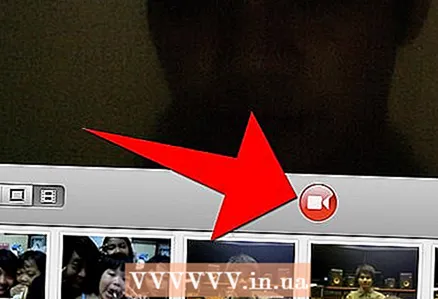 4 Neem een video op. Nogmaals, u kunt effecten toevoegen. Maar deze keer kun je je eigen achtergrond voor de video plaatsen. Selecteer "Effecten" en klik op de pijl naar rechts totdat de achtergronden verschijnen. Voorbeelden van achtergronden: planeet aarde, wolken, achtbaan. Neem je eigen stem op met je favoriete nummer, speel een gitaarsolo of iets dergelijks. Het lijdt geen twijfel dat de functies van Photo Booth u zullen interesseren!
4 Neem een video op. Nogmaals, u kunt effecten toevoegen. Maar deze keer kun je je eigen achtergrond voor de video plaatsen. Selecteer "Effecten" en klik op de pijl naar rechts totdat de achtergronden verschijnen. Voorbeelden van achtergronden: planeet aarde, wolken, achtbaan. Neem je eigen stem op met je favoriete nummer, speel een gitaarsolo of iets dergelijks. Het lijdt geen twijfel dat de functies van Photo Booth u zullen interesseren! - 5Photo Booth-applicatie heeft veel leuke en interessante functies, je zult je niet vervelen!
Tips
- Als je een achtergrond wilt gebruiken zonder scheiding, dan heb je een goed verlichte kamer nodig en probeer je niet in dezelfde kleuren als de achtergrond te kleden. U kunt splitsing volledig elimineren door een effen achtergrondkleur te gebruiken.
- Met de videofuncties van "Photo Booth" kunt u videofragmenten afspelen en opnemen! En monteer ze vervolgens op iMovie!
- Met Photo Booth kun je plezier hebben als je weet hoe je het moet gebruiken!
Wat heb je nodig
- Mac / Macbook-computer.
- Photo Booth-applicatie.



